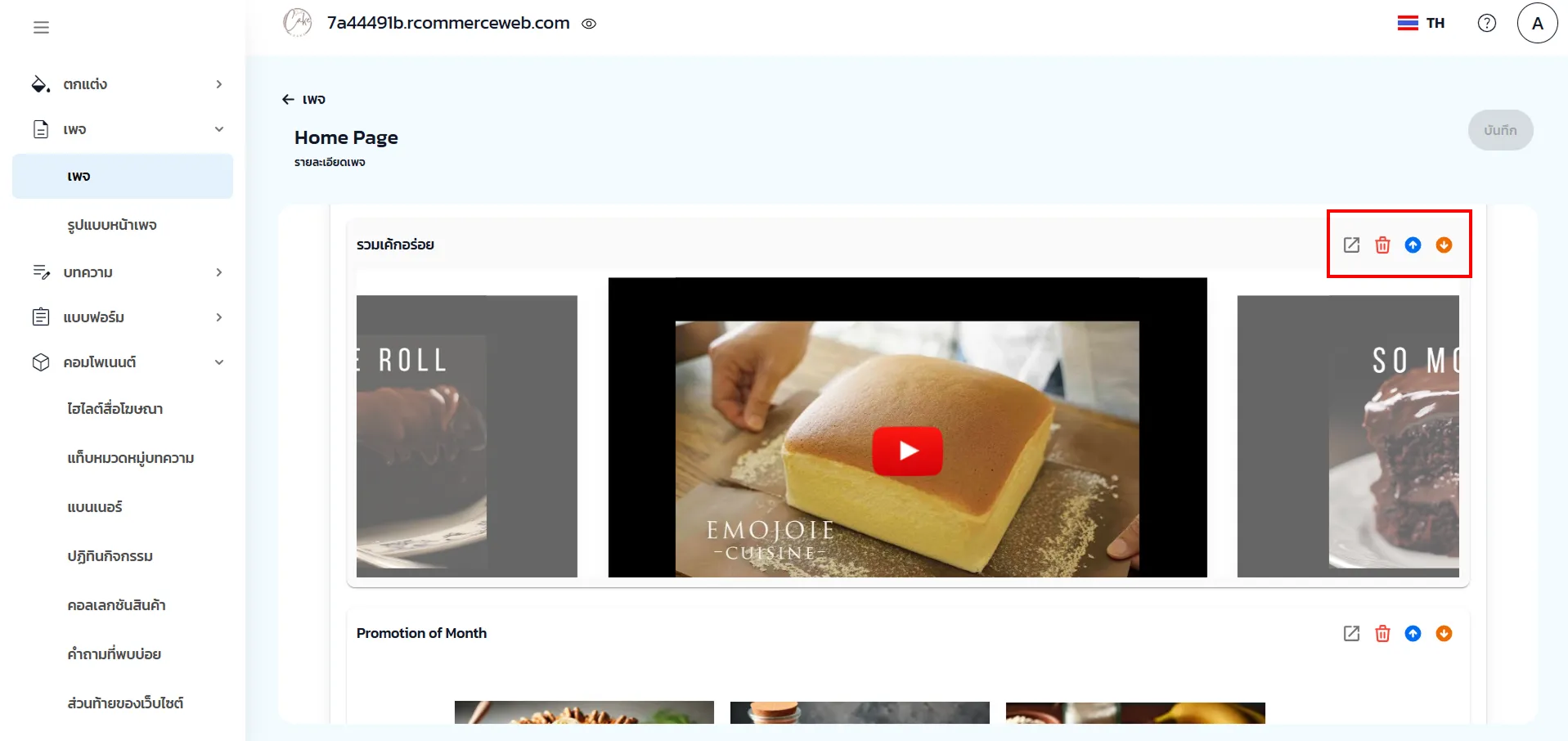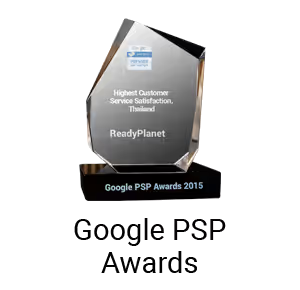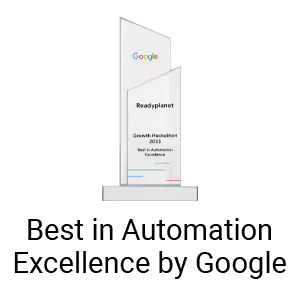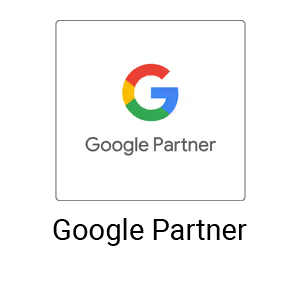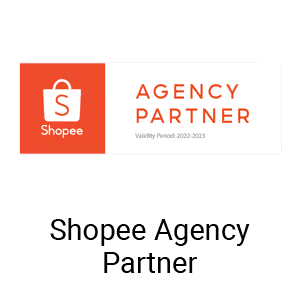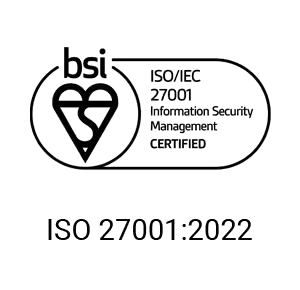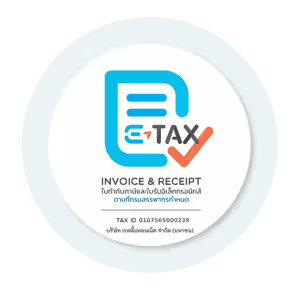เพจ
เพจ
การสร้างหน้าเพจในเว็บไซต์ เพื่อแสดงข้อมูลที่ต้องการ โดยการดึงคอมโพเนนต์ที่สร้างไว้มาใช้งานตามรูปแบบที่ต้องการ
รูปแบบหน้าเพจ
โครงสร้างหรือรูปแบบของหน้าเว็บ (Layout) ที่กำหนดการจัดเรียงขององค์ประกอบต่างๆ บนหน้าเพจ เพื่อให้การแสดงผลเป็นไปตามที่ต้องการ ทั้งในด้านดีไซน์และการใช้งาน (UX/UI)
1. คลิก เพิ่ม หรือ แก้ไข รูปแบบหน้าเพจที่ต้องการ
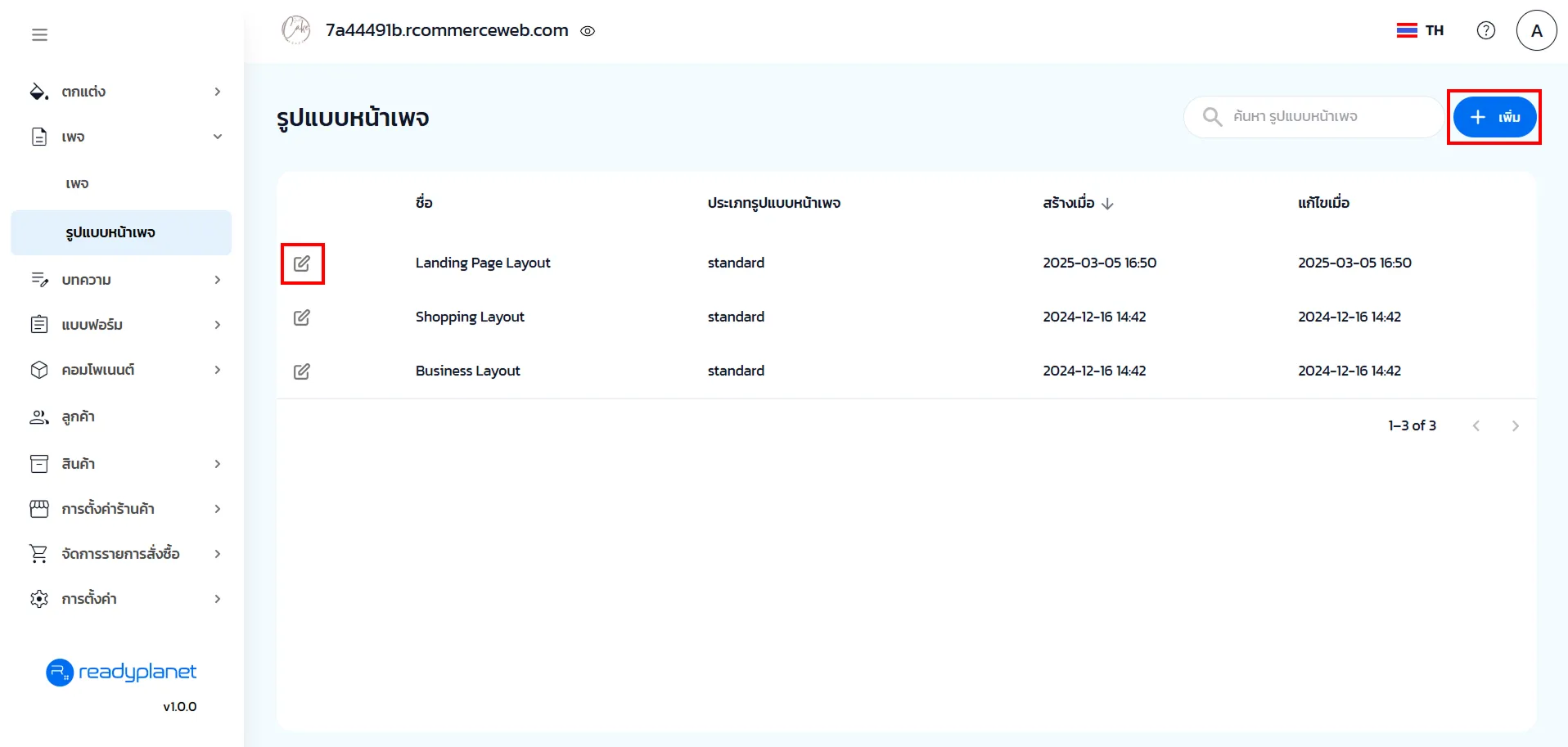
2. จากนั้น สามารถปรับคอมโพเนนต์รูปแบบหน้าเพจตามที่ต้องการ เช่น รูปแบบหน้า Shopping มีเนื้อหาที่แตกต่างจากรูปแบบหน้า Business
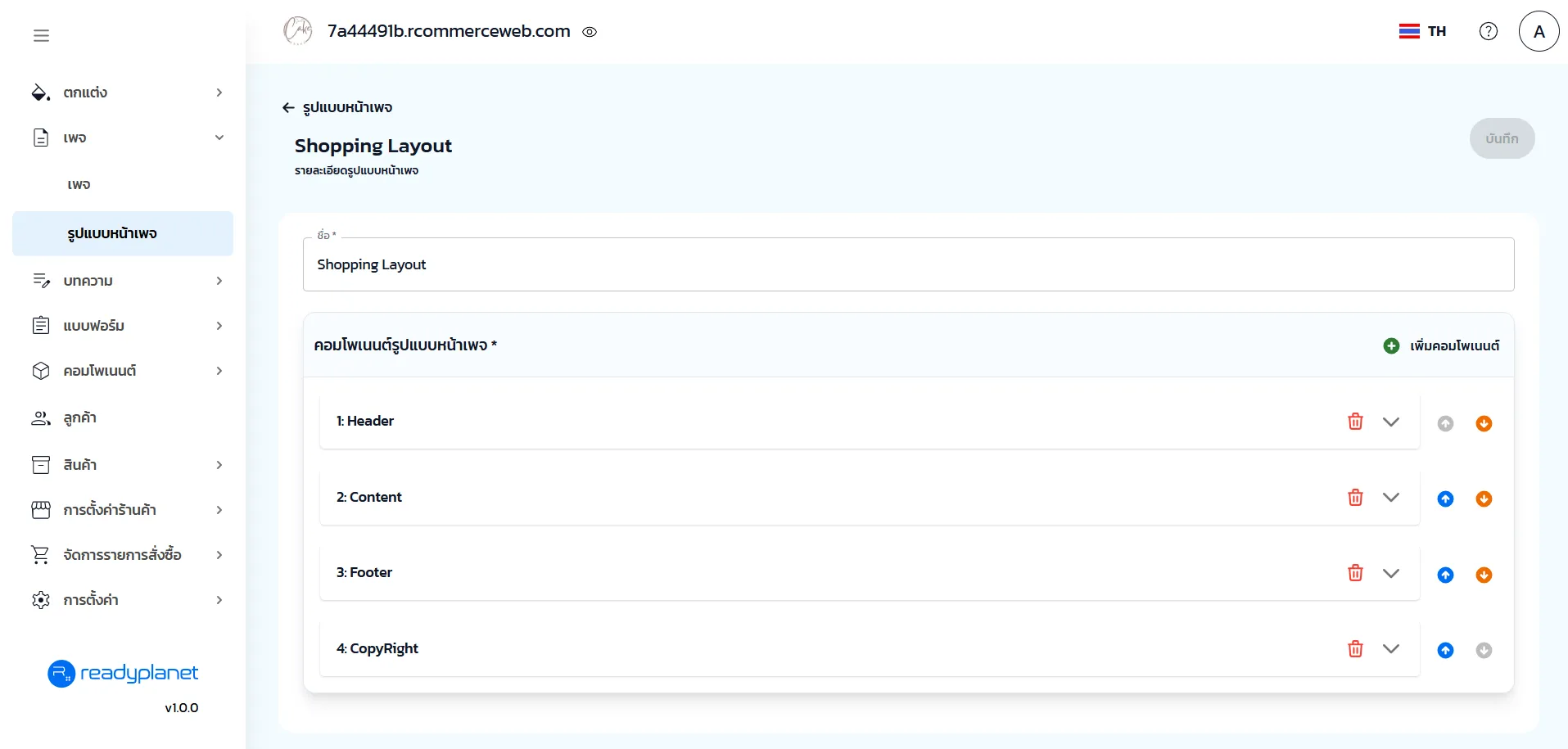
3. จัดการคอมโพเนนต์รูปแบบหน้าเพจ โดยการเพิ่ม ลบ และแก้ไขแต่ละส่วนได้
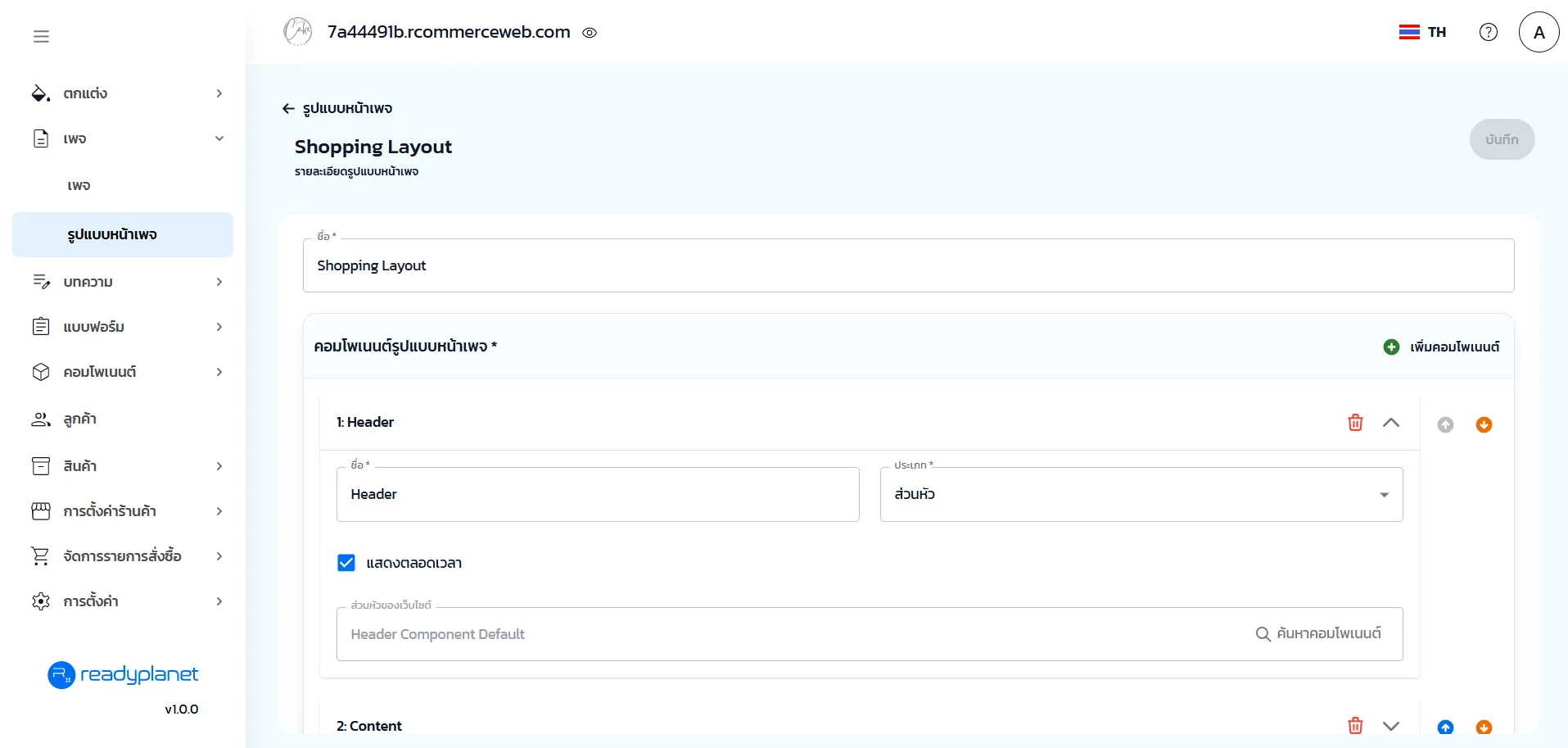
เพจ
หน้าเพจแต่ละหน้าที่มีการสร้าง URL ระบุเส้นทางการเข้าถึงหน้าเพจนั้น (Path) สามารถออกแบบ จัดการเนื้อหาที่แสดงในแต่ละเพจได้ตามที่ต้องการ โดยการดึงคอมโพเนนต์ที่สร้างไว้มาใช้งาน
1. คลิก เพิ่ม เพื่อสร้างเพจตามที่ต้องการ โดยระบบจะมีหน้าเพจต่าง ๆ เป็น Default ไว้ให้ใช้งานด้วยเช่นกัน
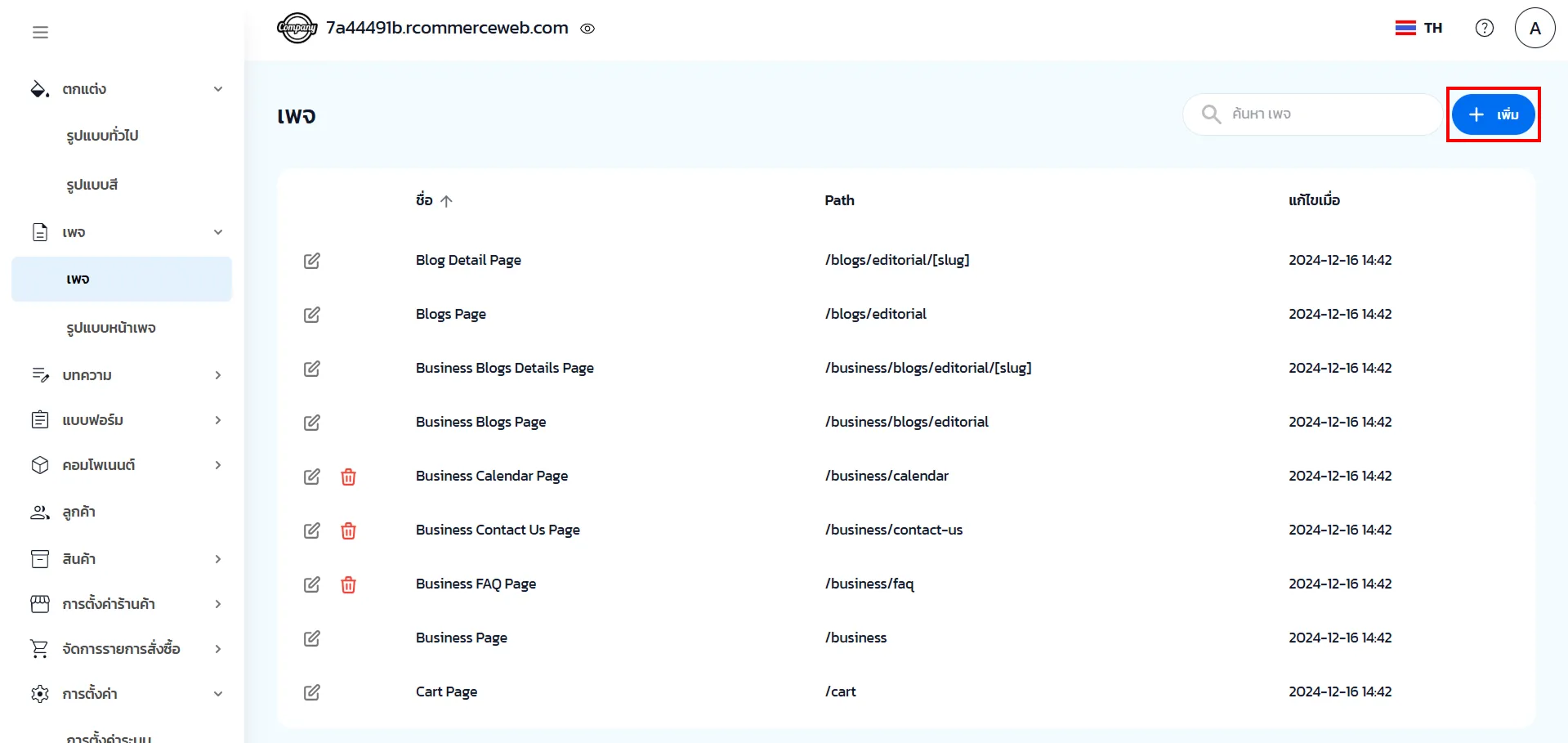
2. เมื่อคลิกสร้าง ระบบจะให้ระบุข้อมูลทั่วไป และคอมโพเนนต์
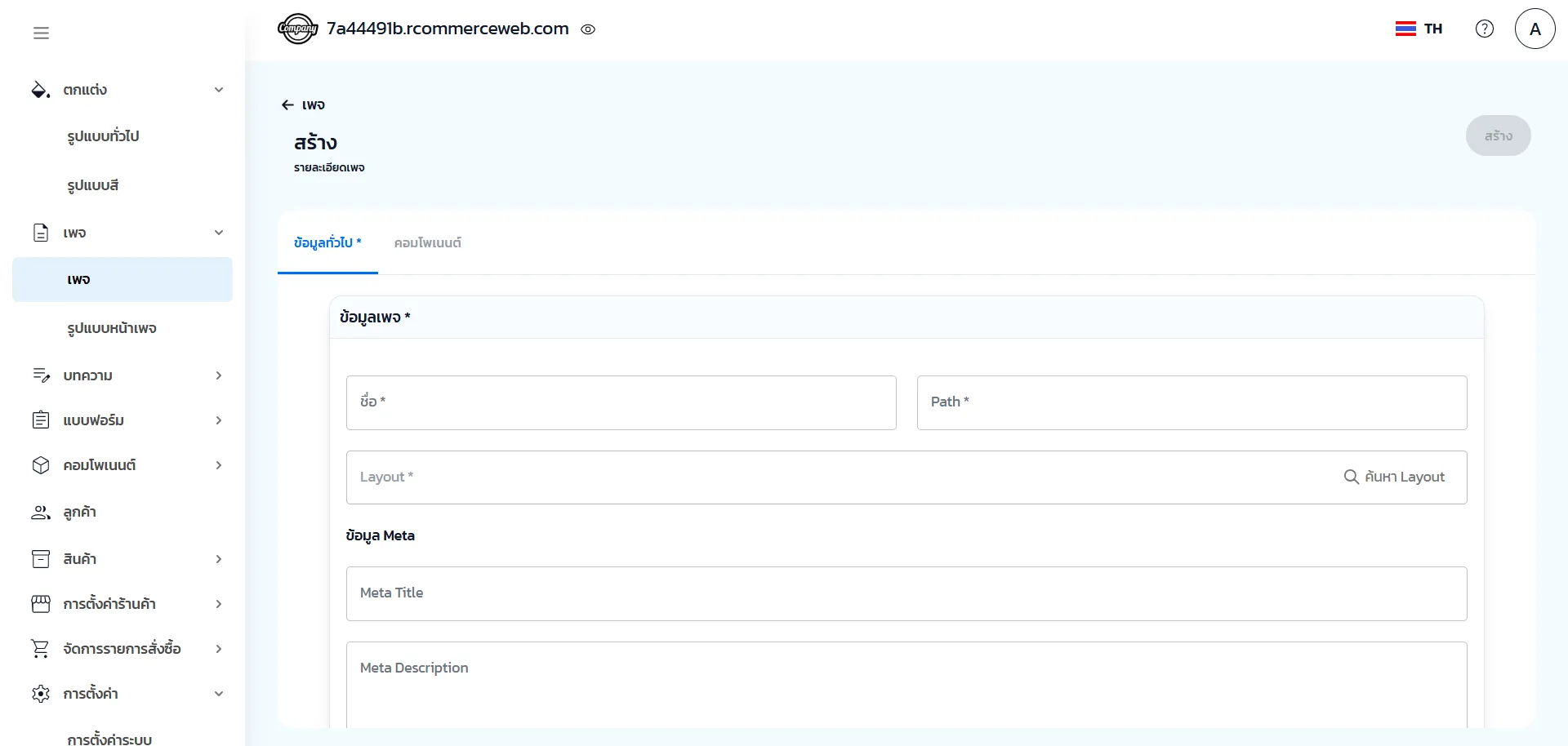
3. ข้อมูลทั่วไป แบ่งเป็นรายละเอียดต่าง ๆ ดังนี้
ข้อมูลเพจ
- หมายเลข 1 ชื่อ: กำหนดชื่อของหน้าเพจ
- หมายเลข 2 Path: ระบุเส้นทาง URL ของหน้านี้ ซึ่งต้องไม่ซ้ำกับหน้าที่มีอยู่ เช่น /healthy-cake URL จะเป็น www.yoursite.com/healthy-cake
- หมายเลข 3 Layout: เลือกรูปแบบหน้าเพจที่สร้างไว้ เช่น หน้าแสดงสินค้า หรือหน้าบทความ
ข้อมูล Meta
- หมายเลข 4 Meta Title: ใช้สำหรับ SEO และแสดงในแท็บเบราว์เซอร์
- หมายเลข 5 Meta Description: คำอธิบายที่ใช้แสดงในผลการค้นหา (SEO)
- หมายเลข 6 Meta Keywords: คำสำคัญที่ช่วยให้ Search Engine เข้าใจเนื้อหา
Facebook OG Meta
- หมายเลข 7 ชื่อ: ชื่อที่แสดงเมื่อแชร์ลิงก์ไปยัง Facebook
- หมายเลข 8 รายละเอียด: คำอธิบายที่แสดงเมื่อแชร์ลิงก์ไปยัง Facebook
- หมายเลข 9 รูปภาพ: รูปภาพที่ใช้เมื่อแชร์ลิงก์ไปยัง Facebook
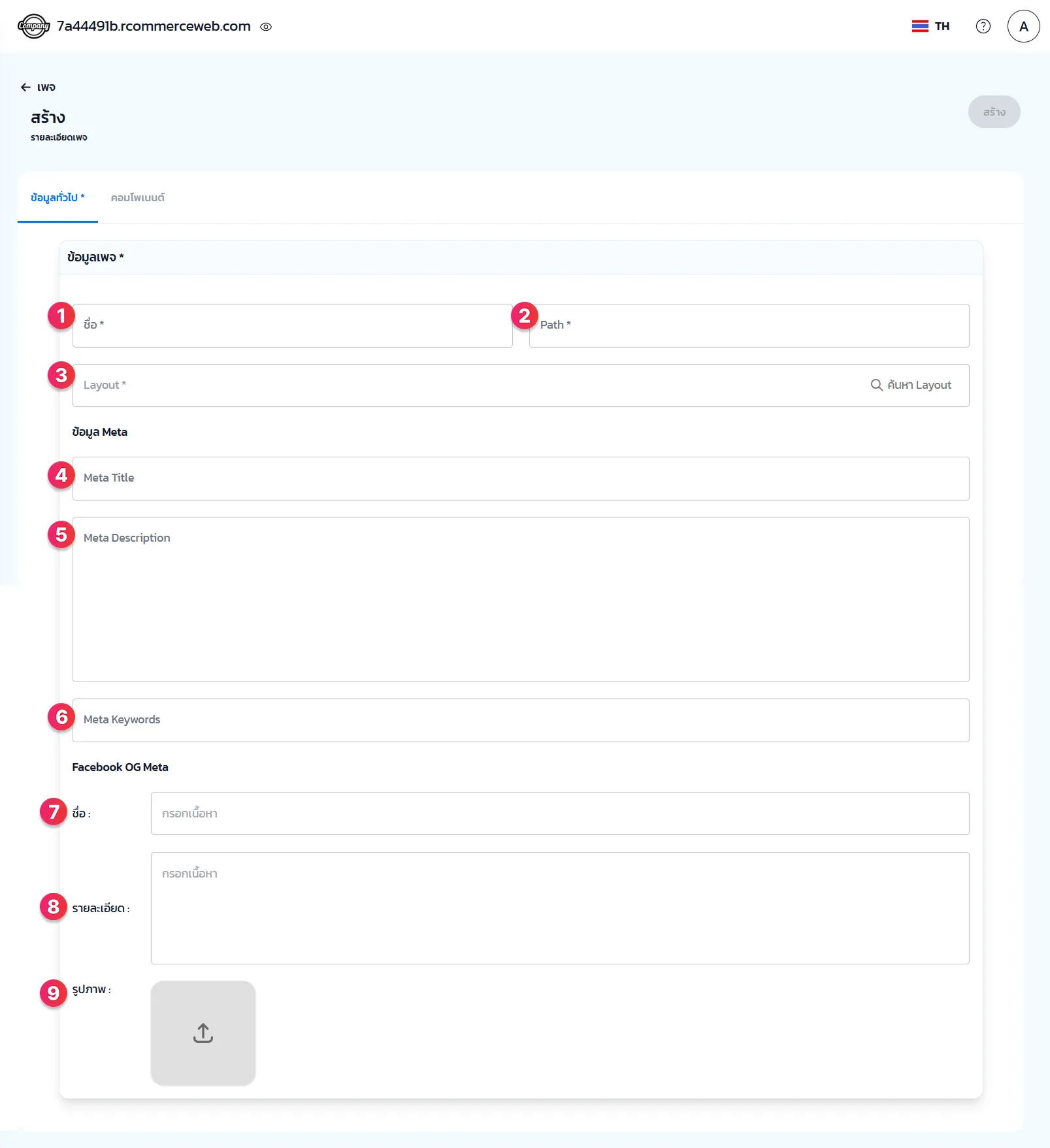
4. คอมโพเนนต์ คลิก เพิ่มคอมโพเนนต์ ให้กับหน้าเพจตามที่ต้องการ เช่น หน้าแรก (Home) มีแบนเนอร์ วิดีโอ สินค้า และแบบฟอร์ม เป็นต้น
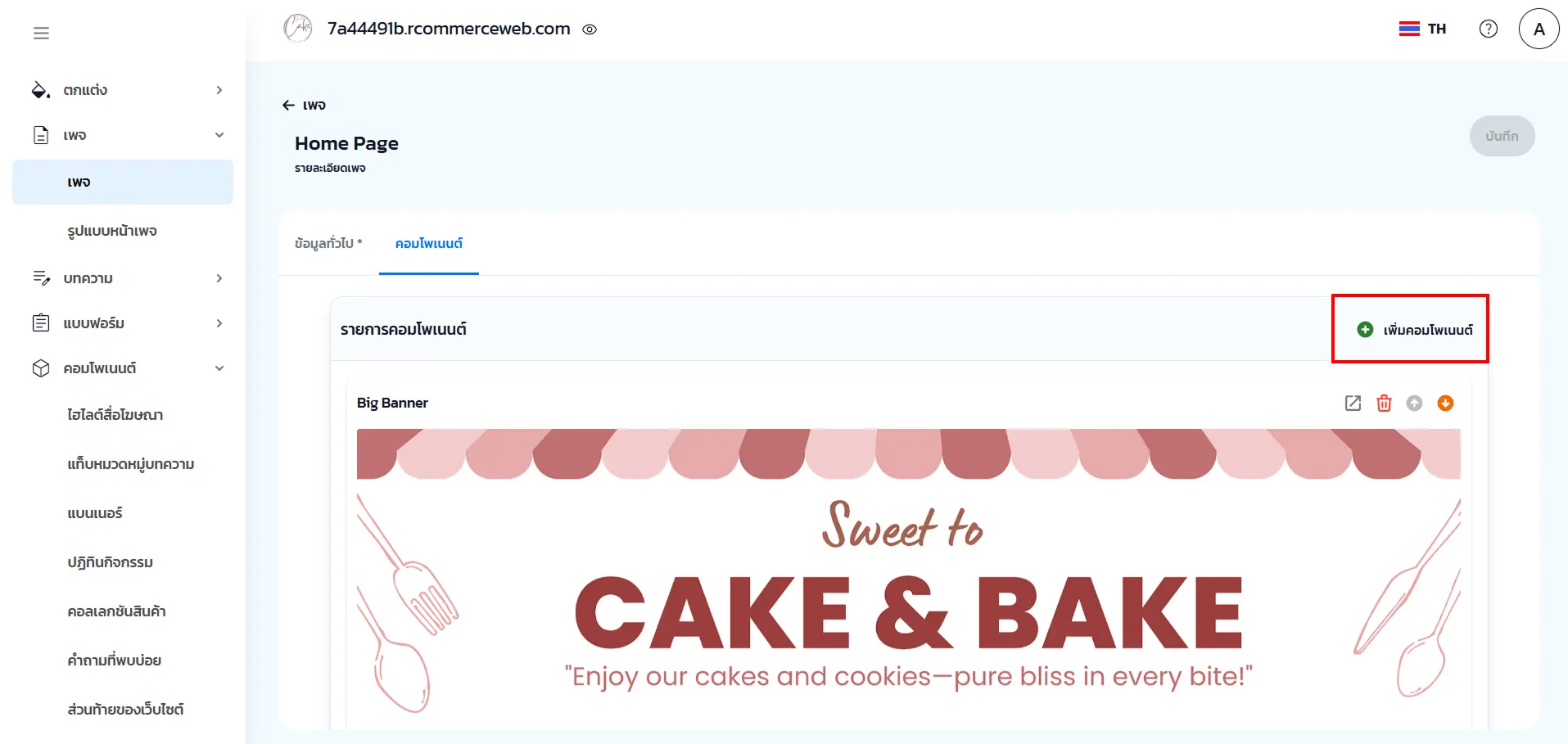
5. เลือกคอมโพเนนต์ตามที่ต้องการ จากนั้นคลิกปุ่มบวก (+) เพื่อเพิ่มคอมโพเนนต์ไปยังหน้าเพจ
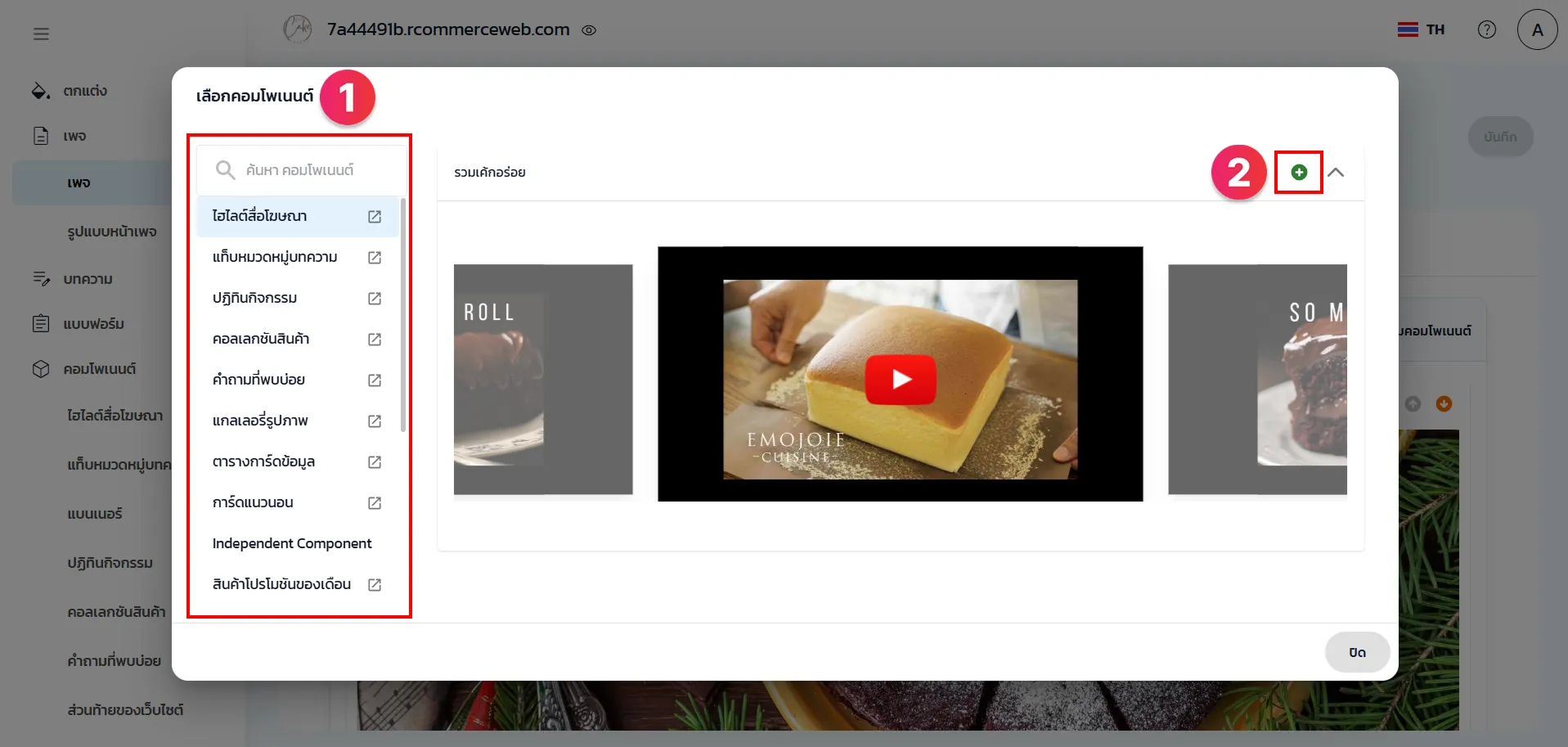
6. สามารถจัดการกับคอมโพเนนต์โดยการคลิกเพื่อยังรายละเอียดคอมโพเนนต์เพื่อแก้ไขข้อมูล ลบคอมโพเนนต์ และสลับตำแหน่งขึ้น/ลง ตามลำดับที่ต้องการให้แสดงในหน้าเพจ